Jika Anda menggunakan salah satu router masalah GCI untuk pelanggan mereka dan Anda ingin memodifikasi beberapa pengaturan, Anda harus masuk ke router GCI Anda terlebih dahulu. Jika Anda tidak terbiasa dengan langkah ini, Anda berada di tempat yang tepat.
Dalam artikel ini kami akan menunjukkan kepada Anda langkah -langkah login router GCI dan juga memberi Anda beberapa tips jika Anda tidak dapat masuk ke router Anda. Namun, ada baiknya menyiapkan sesuatu sebelum Anda mulai.
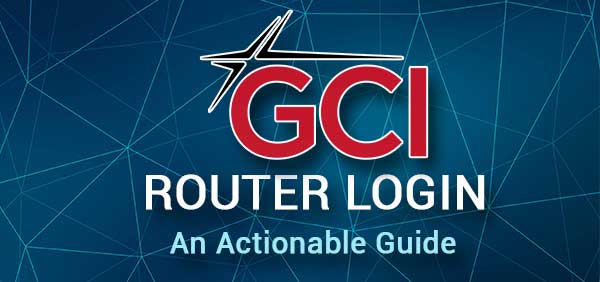
Apa yang kau butuhkan:
Login Router GCI akan jauh lebih mudah jika Anda siap melakukannya. Anda hanya perlu smartphone atau komputer, Anda perlu menghubungkan perangkat ke jaringan Anda baik melalui WiFi atau langsung ke router GCI menggunakan kabel jaringan , dan akhirnya, Anda harus memiliki detail login admin GCI.
Setelah Anda memiliki segalanya, proses login router akan selesai dalam waktu kurang dari satu menit.
Apa detail router GCI default?
Router GCI menyediakan untuk pelanggan mereka menggunakan detail login admin berikut sebagai yang default.
Alamat IP Router GCI Default: 192.168.100.1 atau 192.168.0.1
Nama pengguna Admin GCI Default: Cusadmin
Kata Sandi Admin GCI Default: Kata Sandi atau Kata Sandi Jaringan Wi-Fi
Meskipun ini adalah detail login admin resmi, Anda selalu dapat memeriksa manual pengguna atau menemukan label pada router yang memiliki detail login ini dicetak di atasnya.
GCI Router Login langkah demi langkah
Keempat langkah ini akan membantu Anda mengakses pengaturan router dalam satu menit, pastikan untuk mengikutinya dengan cermat dan mengetikkan detail login dengan cermat.
Langkah 1 - Sambungkan smartphone atau komputer
Hal pertama dan terpenting yang harus dilakukan adalah menghubungkan perangkat ke jaringan Anda. Kedua jenis koneksi (kabel dan nirkabel) dapat diterima. Tanpa koneksi proses login tidak dapat diselesaikan.
Oleh karena itu, hubungkan perangkat dan pindahkan ke langkah berikutnya.
Langkah 2 - Buka browser web
Sekarang buka browser web yang biasanya Anda gunakan. Beberapa yang direkomendasikan adalah Google Chrome dan Microsoft Edge tetapi Anda dapat menggunakan yang populer.
Satu -satunya hal yang perlu diingat di sini adalah memperbarui browser ke versi terbaru . Ini akan membantu Anda menghindari beberapa konflik dengan dasbor admin router.
Langkah 3 - Ketik IP Router GCI ke dalam Bilah URL
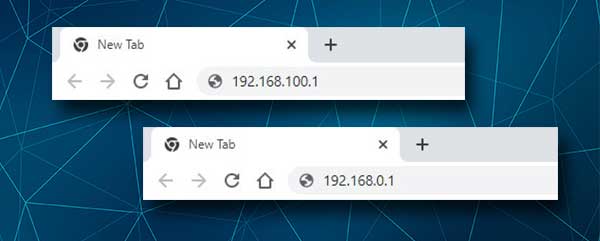
IP Router GCI default adalah 192.168.100.1 atau 192.168.0.1. Ketik satu dari alamat IP ini dengan hati -hati ke bilah URL browser dan tekan tombol Enter. Halaman login router GCI akan muncul meminta Anda untuk memasukkan nama pengguna dan kata sandi admin.
Jika Anda tidak diminta untuk memasukkan detail login ini, tetapi Anda melihat pesan kesalahan atau halaman kosong, coba alamat IP lainnya atau lihat akhir artikel ini untuk melihat cara memperbaiki masalah ini.
Langkah 4 - Masukkan detail login admin GCI
Halaman login router biasanya memiliki dua bidang yang harus diselesaikan. Mereka adalah nama pengguna admin dan kata sandi admin.
Seperti yang telah kami sebutkan di atas tipe cusadmin di bidang nama pengguna, dan ketik kata sandi atau kata sandi jaringan Wi-Fi di bidang kata sandi. Kemudian klik tombol login dan Anda akan melihat halaman Status Router GCI memberi Anda beberapa informasi tentang jaringan.
Jika Anda melihat halaman Status Router, ini berarti Anda telah mengakses pengaturan router dengan sukses. Dari titik ini, Anda dapat menyesuaikan pengaturan router sebagai administrator.
Tidak dapat mengakses pengaturan router GCI Anda?
Berikut adalah beberapa tips yang dapat Anda gunakan jika Anda tidak dapat masuk ke router GCI Anda.
1. Pastikan perangkat Anda terhubung ke router. Jenis koneksi ini dapat disambungkan menggunakan kabel jaringan, atau nirkabel menggunakan kata sandi nirkabel.
2. Gunakan IP yang benar. Ini dapat ditemukan di label di bagian belakang router atau Anda dapat menemukannya sendiri . Pastikan juga untuk mengetiknya dengan benar.
3. Gunakan detail login admin yang benar. Sekali lagi lihat manual pengguna atau label di belakang router. Pastikan untuk mengetik detail login dengan benar. Juga, jika detail login default ini telah diubah sebelumnya, Anda harus masuk dengan nama pengguna dan kata sandi admin khusus.
4. Jika masalah tetap ada, cobalah mengakses pengaturan router GCI menggunakan browser yang berbeda, atau coba gunakan perangkat lain.
5. Anda juga dapat beralih dari koneksi nirkabel ke yang kabel. Terkadang akses nirkabel ke dasbor admin router diblokir di pengaturan router, sehingga Anda hanya dapat mengaksesnya secara langsung menggunakan kabel Ethernet .
6. Jika Anda telah mengubah detail login admin default dan Anda telah lupa yang kustom, akan diperlukan untuk mengatur ulang router ke pengaturan pabrik . Tindakan ini menghapus semua pengaturan khusus dan setelah itu Anda akan dapat masuk menggunakan nama pengguna dan kata sandi default. Namun, kami tidak merekomendasikan tindakan ini jika Anda tidak yakin 100% apa nama pengguna dan kata sandi admin default.

Bacaan yang Disarankan:
- Bagaimana cara menghentikan peretas menyerang jaringan Anda? (Lindungi jaringan Anda terhadap peretas)
- Mengapa Wi-Fi saya mengatakan jaringan tanpa jaminan? (Apa yang membuat jaringan tidak aman?)
- Bagaimana cara mengubah jaringan nirkabel tanpa jaminan untuk diamankan?
Kata -kata terakhir
Pada titik ini Anda seharusnya sudah tahu cara masuk ke router GCI Anda. Jika Anda memiliki masalah, kami berharap tips yang diberikan pada bagian sebelumnya telah membantu Anda.
Saat ini, Anda dapat membuat beberapa modifikasi pengaturan seperti nama jaringan dan kata sandi nirkabel atau menerapkan beberapa perubahan keamanan untuk membuat jaringan Anda aman dari akses yang tidak sah . Pastikan untuk membuat cadangan pengaturan router terlebih dahulu. Selalu lebih baik aman daripada menyesal.
